电脑开机显示“登录进程初始化失败”时win7雨林木风会如何处理
小编最近真的发现越来越多的朋友开始投诉win7纯净版了,不知道是因为大家喜新厌旧了,还是因为这款老系统真的开始暴露出各方面的不足,反正关于win7的故障越发的多了,不过既然大家提出来,小编还是乐意为大家来解答的。今天,就为一位朋友提出来的,win7电脑开机显示“登录进程初始化失败”问题来详细介绍一下吧!
推荐系统:win7 32位纯净版
1.如下图中出现的登录进程初始化失败,不知道多少朋友曾经遇到过?其实这个故障产生的原因,是与微软更新补丁中一个叫做KB2839229的有关。

2.既然无法正常登录系统,咱们也只能从安全模式下进入系统了,重启一下电脑,然后持续按F8,直到进入高级启动选项设置窗口。
3.这个时候鼠标是不管用的,大家需要用键盘上的上下左右箭头进行操作,然后选中安全模式,单击回车。

4.这样,系统就可以在安全模式下进入系统了,接下来,咱们单击开始-控制面板,然后在控制面板中找到程序下的卸载程序并进入。

5.接下来咱们在左侧的菜单中点击查看已安装的更新,然后等待右侧的窗口中出现更新的列表。

6.咱们在已更新的列表中找到KB2839229这一项,然后右键点击,选择卸载即可。
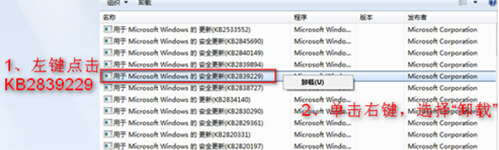
完成操作之后,大家记得重启一下电脑哦!
- 雨林木风win7旗舰版
- 雨林木风GHOST WIN7 SP1 64位旗舰版2015.05_雨林木风64位旗舰版下载
- 雨林木风ghost win7 32位旗舰版下载v2017.12
- 雨林木风Ghost Win7 x64旗舰装机版 2015.08_雨林木风Ghost Win7系统下载
- 雨林木风GHOST WIN7 SP1 32位旗舰版V2016.07_雨林木风WIN7旗舰版
- 雨林木风 GHOST WIN7 SP1 x86旗舰装机版 2015.04 雨林木风86位系统下载
- 雨林木风win7纯净版
- 雨林木风windows7系统下载纯净版32位 v2017.12
- 雨林木风ghost win7 64位旗舰纯净版下载v2017.12
- 雨林木风win7 32位纯净版系统下载 V2017.05
- 雨林木风win7纯净版32位iso镜像文件下载v2017.12
- 雨林木风GHOST WIN7 SP1 64位纯净版V2016.06_WINDOWS7纯净版64位
- 相关推荐
- 小编推荐
- 雨林木风系统下载
温馨提示:这里是下载地址,点击即可高速下载!
- Win7旗舰版
- Win7纯净版
- Win7系统排行
 深度技术 Ghost Win7 SP1 X86旗舰专业版(32位)2014.05 系统下载深度技术 Ghost Win7 SP1 X86旗舰专业版(32位)2014.05 系统下载
深度技术 Ghost Win7 SP1 X86旗舰专业版(32位)2014.05 系统下载深度技术 Ghost Win7 SP1 X86旗舰专业版(32位)2014.05 系统下载 中关村Ghost win7 旗舰版2014V3 最新 win7 32位系统下载中关村Ghost win7 旗舰版2014V3 最新 win7 32位系统下载
中关村Ghost win7 旗舰版2014V3 最新 win7 32位系统下载中关村Ghost win7 旗舰版2014V3 最新 win7 32位系统下载 雨林木风 GHOST WIN7 SP1 X64旗舰装机版(64位)2014.05 系统下载雨林木风 GHOST WIN7 SP1 X64旗舰装机版(64位)2014.05 系统下载
雨林木风 GHOST WIN7 SP1 X64旗舰装机版(64位)2014.05 系统下载雨林木风 GHOST WIN7 SP1 X64旗舰装机版(64位)2014.05 系统下载 雨林木风 GHOST WIN7 SP1 X86旗舰装机版(32位)2014.05 系统下载雨林木风 GHOST WIN7 SP1 X86旗舰装机版(32位)2014.05 系统下载
雨林木风 GHOST WIN7 SP1 X86旗舰装机版(32位)2014.05 系统下载雨林木风 GHOST WIN7 SP1 X86旗舰装机版(32位)2014.05 系统下载 番茄花园GhostWIN7 SP1 X86装机版2014.04 最新32位旗舰版下载番茄花园GhostWIN7 SP1 X86装机版2014.04 最新32位旗舰版下载
番茄花园GhostWIN7 SP1 X86装机版2014.04 最新32位旗舰版下载番茄花园GhostWIN7 SP1 X86装机版2014.04 最新32位旗舰版下载 新萝卜家园 GhostWin7_SP1 X86极速旗舰版(32位)v2014.05 系统下载新萝卜家园 GhostWin7_SP1 X86极速旗舰版(32位)v2014.05 系统下载
新萝卜家园 GhostWin7_SP1 X86极速旗舰版(32位)v2014.05 系统下载新萝卜家园 GhostWin7_SP1 X86极速旗舰版(32位)v2014.05 系统下载 电脑公司 GhostWin7_SP1 X64旗舰特别版(64位)v2014.05 系统下载电脑公司 GhostWin7_SP1 X64旗舰特别版(64位)v2014.05 系统下载
电脑公司 GhostWin7_SP1 X64旗舰特别版(64位)v2014.05 系统下载电脑公司 GhostWin7_SP1 X64旗舰特别版(64位)v2014.05 系统下载 技术员联盟 GhostWin7 Sp1 X64装机旗舰版(64位)2014.05 系统下载技术员联盟 GhostWin7 Sp1 X64装机旗舰版(64位)2014.05 系统下载
技术员联盟 GhostWin7 Sp1 X64装机旗舰版(64位)2014.05 系统下载技术员联盟 GhostWin7 Sp1 X64装机旗舰版(64位)2014.05 系统下载
- U盘装系统工具
- 重装系统工具
- 软件下载
